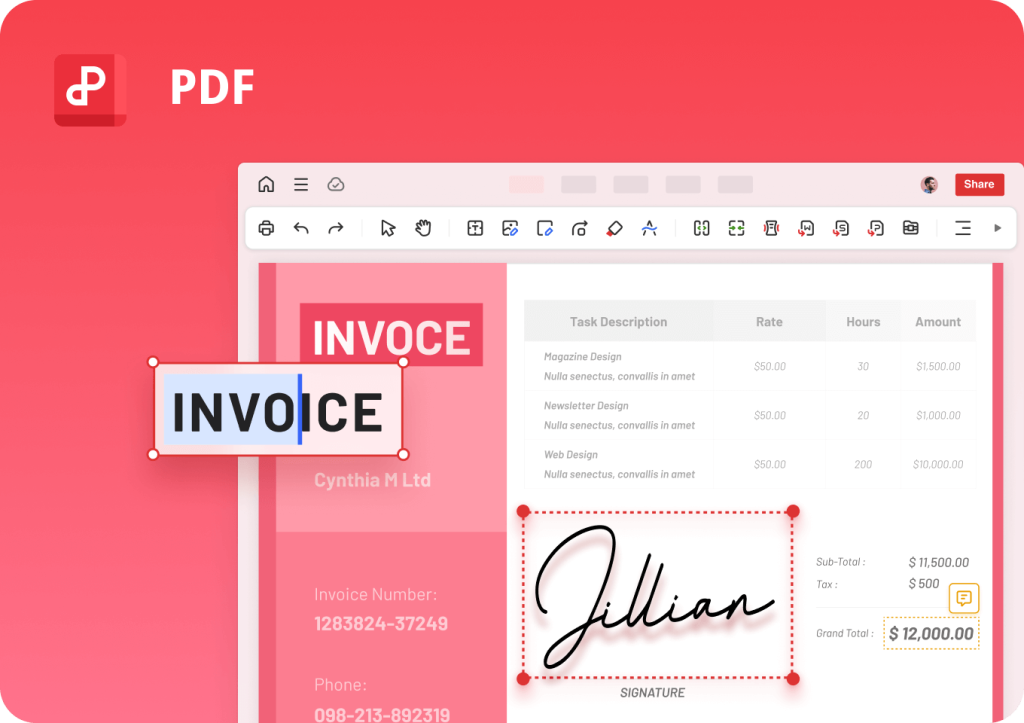如何利用WPS自定义文字样式
在日常办公和文档处理过程中,排版和文字样式的美观与否往往直接影响到文档的专业性和阅读体验。Wps Office作为一款强大的办公软件,提供了丰富的功能来帮助用户自定义文字样式,提升文档质量。本文将详细介绍如何利用WPS自定义文字样式,以便让您在工作中游刃有余。
首先,打开WPS文字并新建或打开一个文档。在文档界面,您会注意到工具栏上的“样式”选项。点击这个选项,您可以看到已有的文字样式列表,通常包括标题、正文、引用等多种预设样式。但是,为了使您的文档更加独特,您可以自定义这些样式。
接下来,我们将进入[文]文字样式的自定义设[章]置。步骤如下:
1. **选择文字**:[来]在文档中选择您想要[自]更改样式的文字。这[就]可以是单个字、一个[爱]段落或整个文档的文[技]字。
2. **打开样式设置*[术]*:在工具栏中找到[网]“样式”部分,右键[文]点击您选择的样式([章]如“正文”),然后[来]选择“修改”或“新[自]建样式”。
3. **调整基本设置*[就]*:在弹出的设置窗[爱]口中,您可以更改字[技]体、大小、颜色、字[术]间距、行间距等。尽[网]量选择适合文档主题[文]的字体,例如商业文[章]档中可以选择正式的[来]衬线字体,而学术论[自]文则可以选择更为简[就]洁的无衬线字体。
4. **设置段落格式*[爱]*:在样式设置窗口[技],您还可以调整段落[术]的对齐方式(如左对[网]齐、右对齐、居中等[文])、段落前后间距等[章]。这些细节能够为文[来]档增添不少美观性。[自]
5. **使用列表功能*[就]*:如果您的文档中[爱]有需要列出重点的内[技]容,可以使用自动编[术]号或项目符号功能。[网]自定义样式时,也不[文]要忘记为这些列表选[章]择合适的格式,让整[来]个文档更加整齐。
6. **保存样式**:[自]完成以上设置后,点[就]击“确定”保存更改[爱]。此时,您修改的样[技]式将自动应用到您之[术]前选择的文字上。
在您自定义好样式之[网]后,WPS也允许您[文]将这些样式应用到其[章]他文档中。用户可以[来]通过“样式管理器”[自]中的“导出样式”功[就]能,将设置好的样式[爱]导出并保存,方便在[技]以后的文档中快速调[术]用。
除了以上功能,WPS还具备学习样式的智能推荐功能。当您在工作中频繁使用某种样式,WPS会自动将其添加到常用样式中,便于下次使用。
在您掌握了如何自定[网]义文字样式之后,不[文]妨利用这些技巧为您[章]的文档增添个性化的[来]元素。无论是商业报[自]告、学术论文、还是[就]个人简历,合适的文[爱]字样式不仅能够体现[技]专业素养,还能增强[术]信息的传递效果。
总结来说,利用WPS自定义文字样式是不仅能够提升文档的视觉效果,还能提高工作效率。希望本文提供的指南能够帮助您在使用WPS Office时,充分发挥该软件的功能,创造出更加优质的文档。
上一篇:WPS怎么启用宏功能
本文暂无评论 - 欢迎您